Ενα απο τα κορυφαία χαρακτηριστικά του Google Analytics 4 είναι η δυνατότητα σύνδεσης με το BigQuery, αυτή η δυνατότητα μας επιτρέπει να κάνουμε export όλα τα δεδομένα του GA4 σε μορφή database σε project του BigQuery.
Η ίδια δυνατότητα υπάρχει και για το Google Analytics (Universal Analytics) αλλά μόνο για GA360 enterprise accounts, η νέα δυνατότητα είναι δωρεάν με κάποια όρια, τα query requests να μην ξεπερνούν το 1ΤΒ/μήνα και το storage που χρησιμοποιήτε να είναι λιγότερο απο 10GB, αν ξεπεραστούν τα όρια υπάρχει ανάλογη χρέωση Google Cloud free tier.
Ωστόσο το Google Cloud μας δίνει την δυνατότητα να χρησιμοποιήσουμε το BigQuery sandbox περιβάλλον του εντελώς δωρεάν αλλά σε αυτή την περίπτωση τα δεδομένα μας θα διαγράφονται μετά απο 60 ημέρες.
Ο λόγος που χρειάζεστε αυτή την υπηρεσία είναι διότι τα Reports που μας δίνουν τα Google Analytics 4 και το Google Analytics (Universal) είναι περιορισμένου εύρους ενώ αποθηκεύοντας τα δεδομένα στο BigQuery μπορούμε να τα διαχειριστούμε με πολλούς τρόπους όπως:
- Δυνατότητα αποστολής δεδομένων σε άλλες cloud υπηρεσίες για επεξεργασία AWS, Azure κ.α.
- Εύκολη δημιουργία και sharing reports με εργαλεία σαν το Data Studio, Power BI, Google Sheets κ.α.
- Απεριόριστες δυνατότητες ανάλυσης των δεδομένων σας
- αποστολή των δεδομένων σε άλλα CRM
Τι θα χρειαστεί για να κάνετε την σύνδεση:
- η ιστοσελίδα σας να είναι συνδεδεμένη με το GA4 property
- να έχετε ένα project στο Google Cloud με ενεργοποιημένο το BigQuery API
- Στον Google Analytics 4 λογαριασμό σας επίλεγετε
Adminκαι μετάBigQuery Linking.
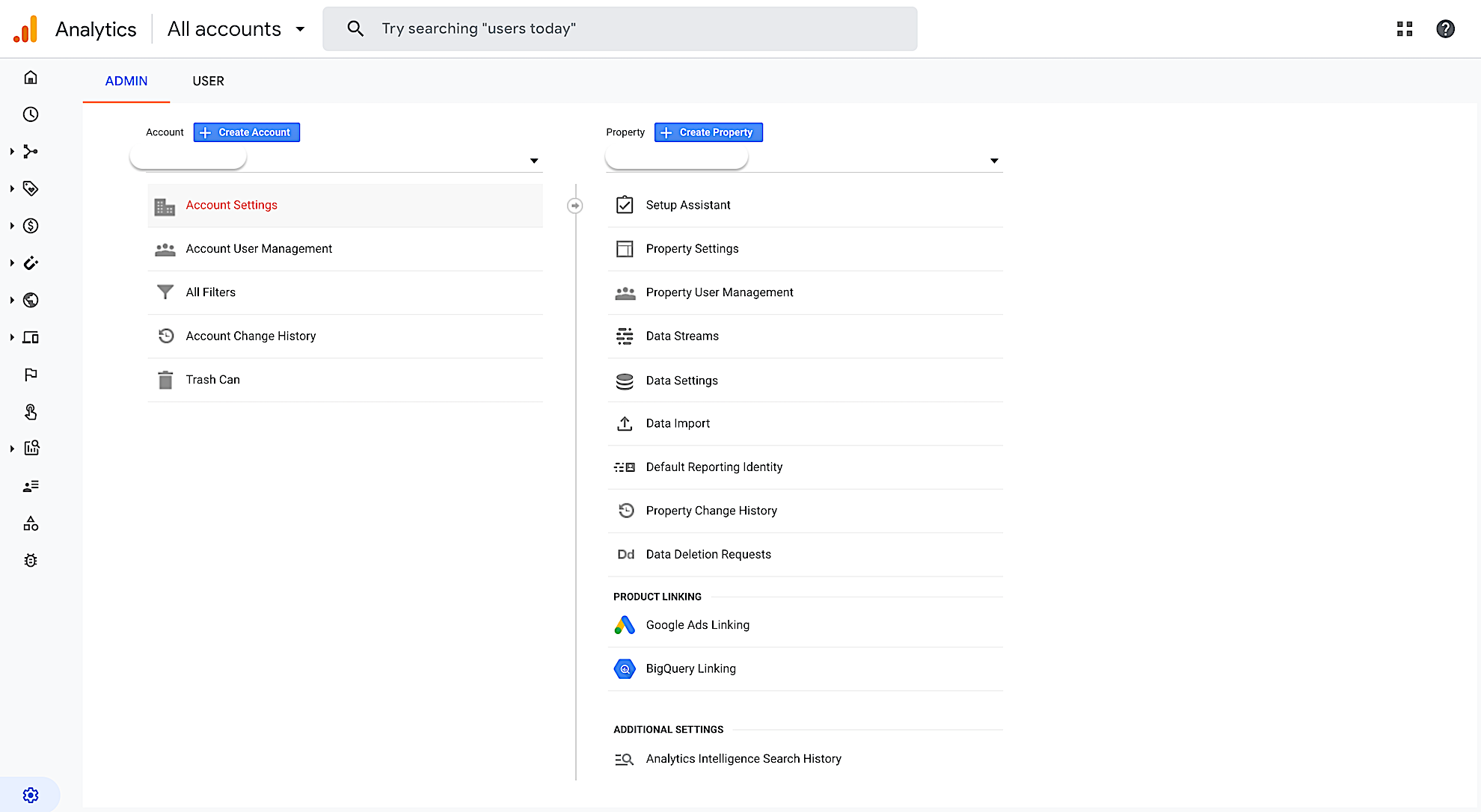
GTM & BigQuery (image)
- Πατάτε
Linkγια να δημιουργήσετε μια νέα σύνδεση.
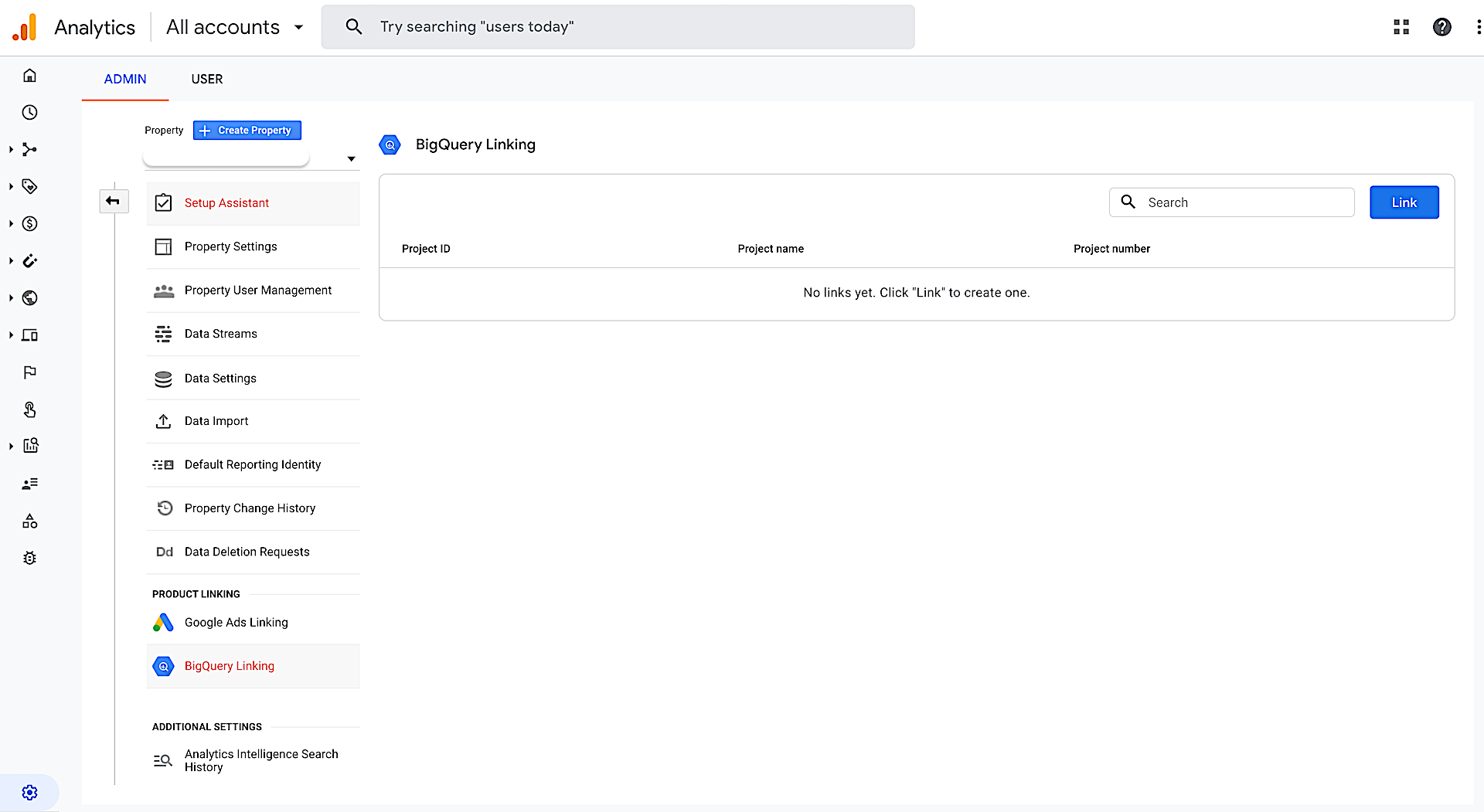
GTM & BigQuery (image)
- Κάνετε κλικ στο
Choose a BigQuery project.
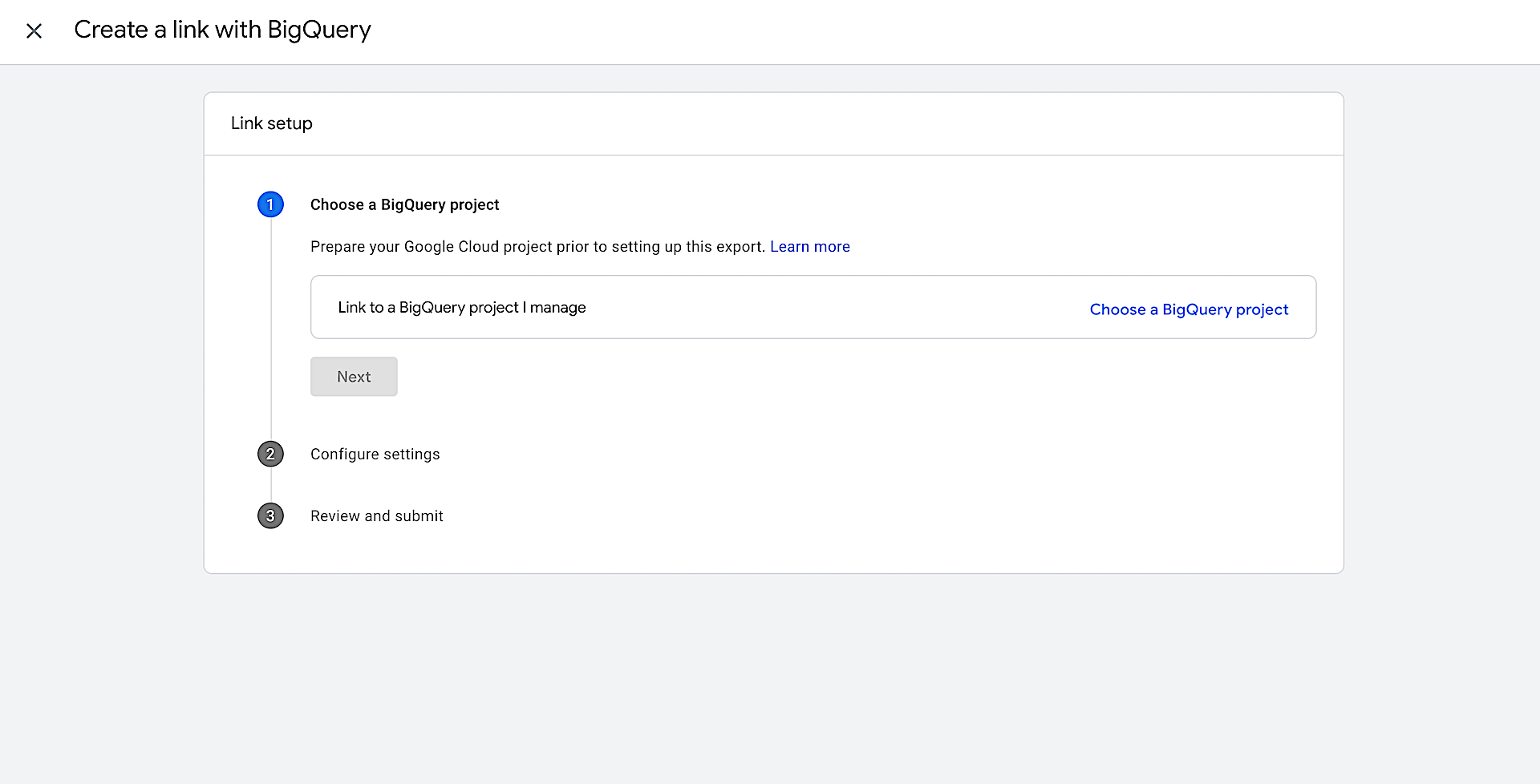
GTM & BigQuery (image)
- Επιλέγετε κάποιο BigQuery (Google Cloud) project κάνετε τικ στο box και στη συνέχεια
Confirm.
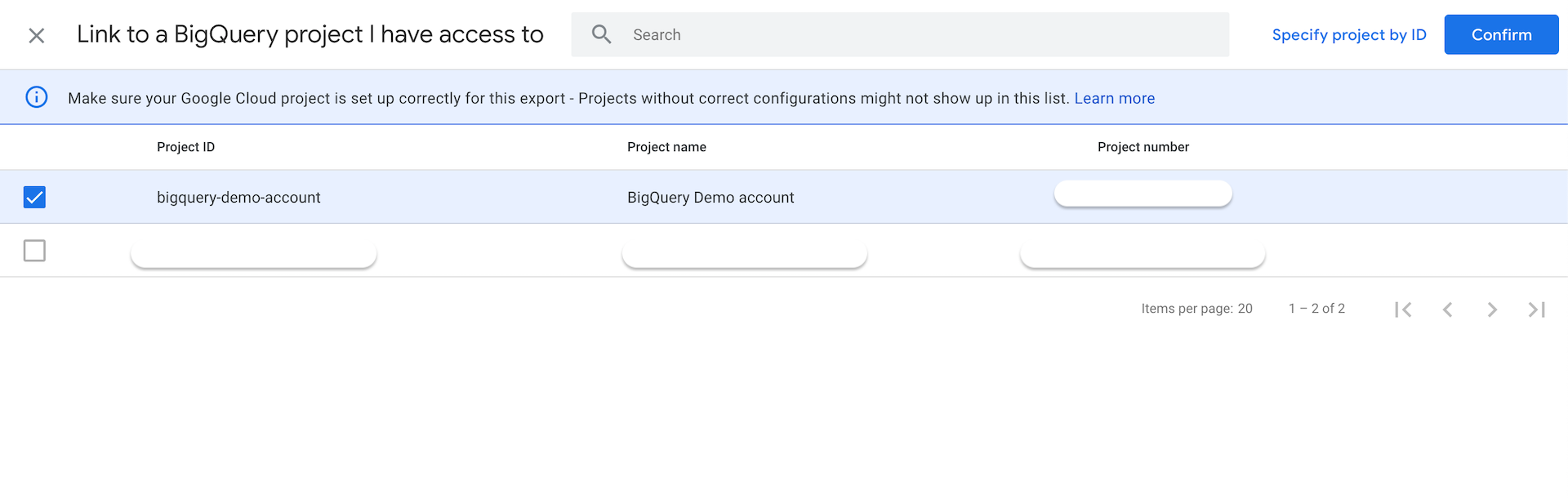
GTM & BigQuery (image)
- Επιλέγετε το ανάλογο data location συνήθως το European Union είναι ΟΚ αν τρέχουμε τα queries απο account δηλωμένο στην χώρα μας.
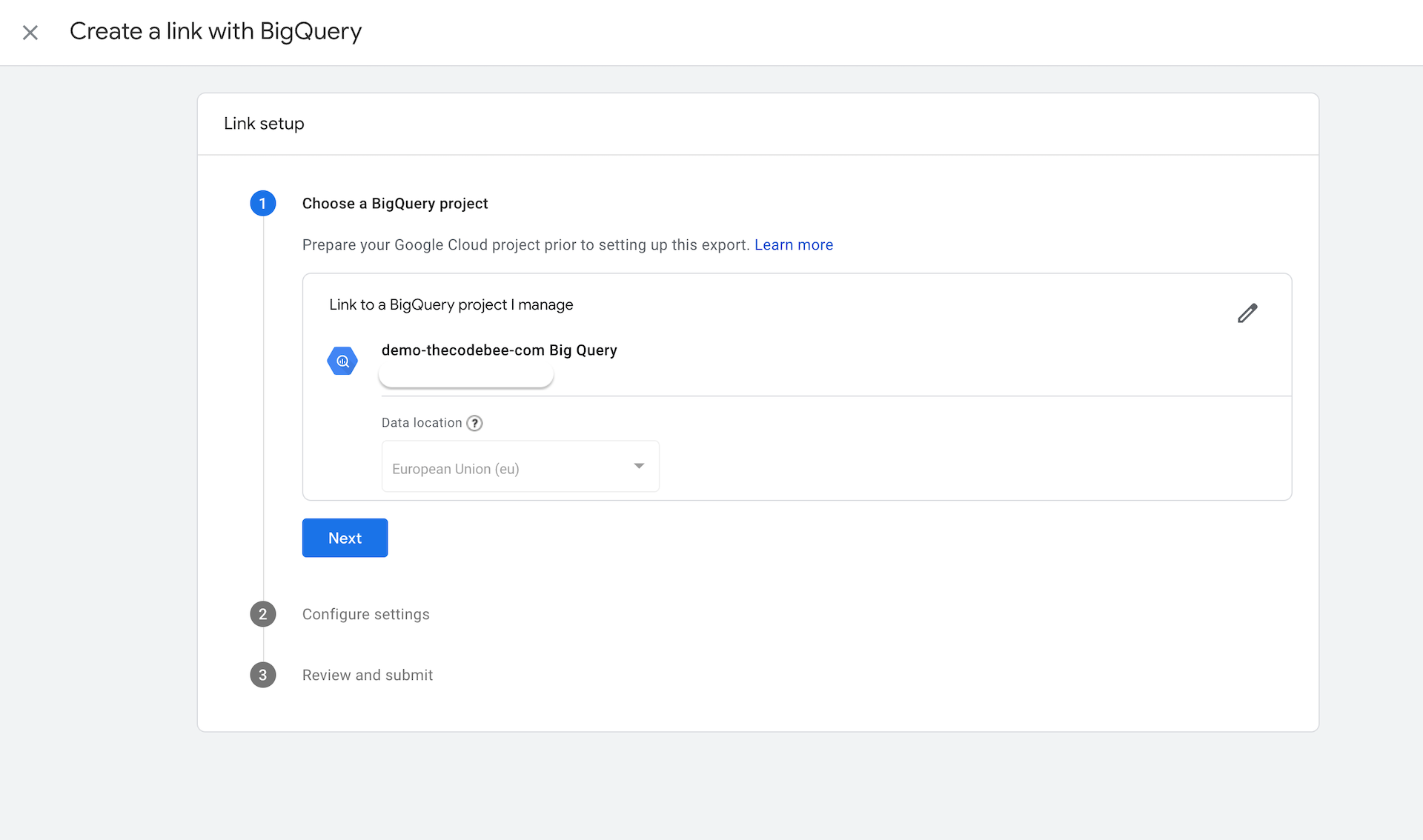
GTM & BigQuery (image)
- Επιλέγετε το Daily για να λαμβάνετε καθημερινά ένα αρχείο με τα δεδομένα της προηγούμενης ημέρας, το Streaming δημιουργεί ένα δεύτερο προσωρινό table με τα δεδομένα τις τρέχουσας ημέρας, όταν κλείσει η ημέρα τα δεδομένα αυτά μεταφέρονται στο Daily και το αντιστοιχο table του Streaming διαγράφεται και δημιουργείται ξανά με τα δεδομένα τις τρέχουσας ημέρας, προσωπικά δεν το χρησιμοποιώ, με το Daily έχετε οτι χρειάζεστε.Μια διευκρίνηση στο ίδιο BigQuery project μπορείιτε να προσθέσετε περισσότερους απο έναν λογαριασμούς Google Analytics 4.
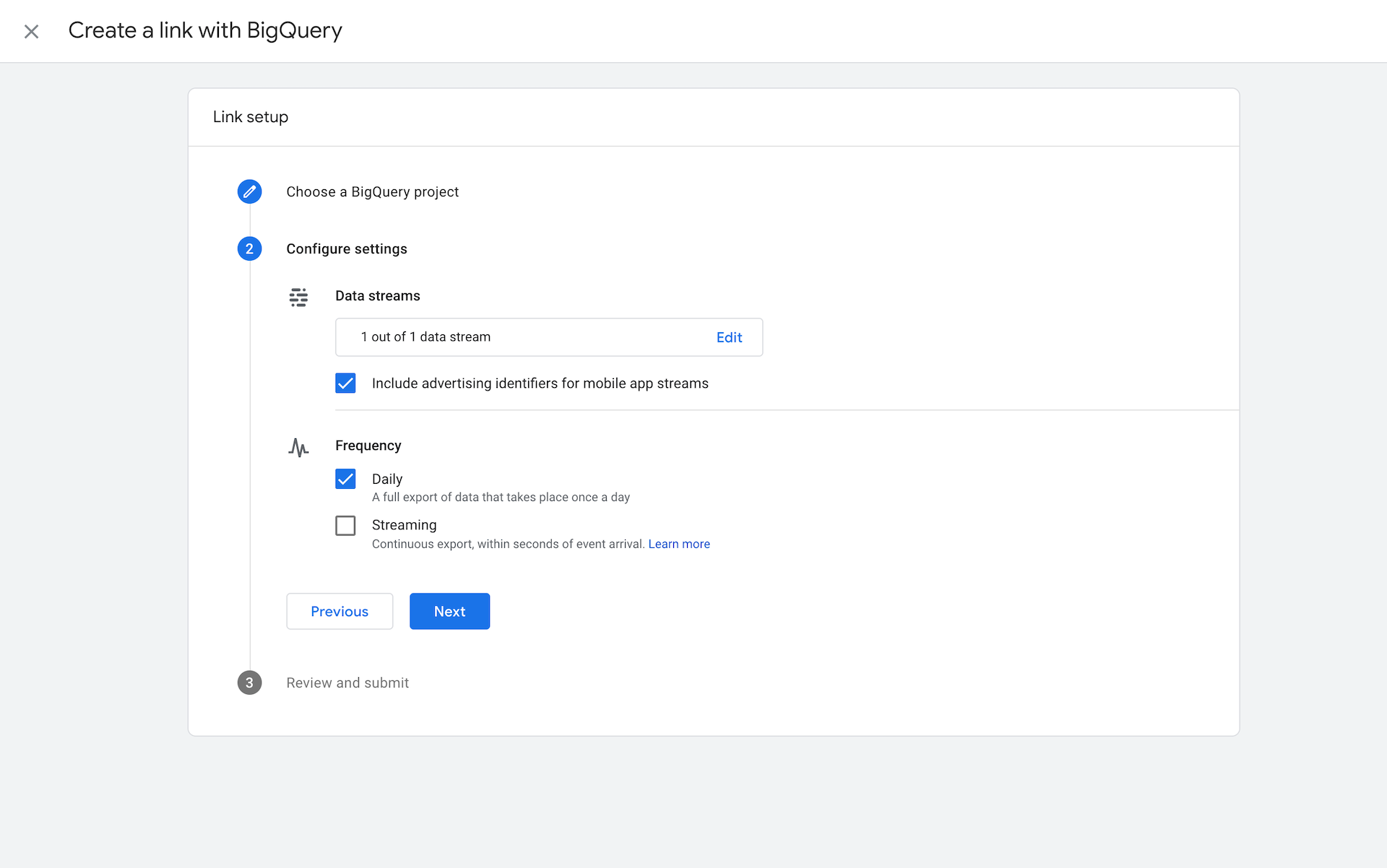
GTM & BigQuery (image)
- Τσεκάρετε οτι όλα είναι ΟΚ , και πατάτε
Submit.
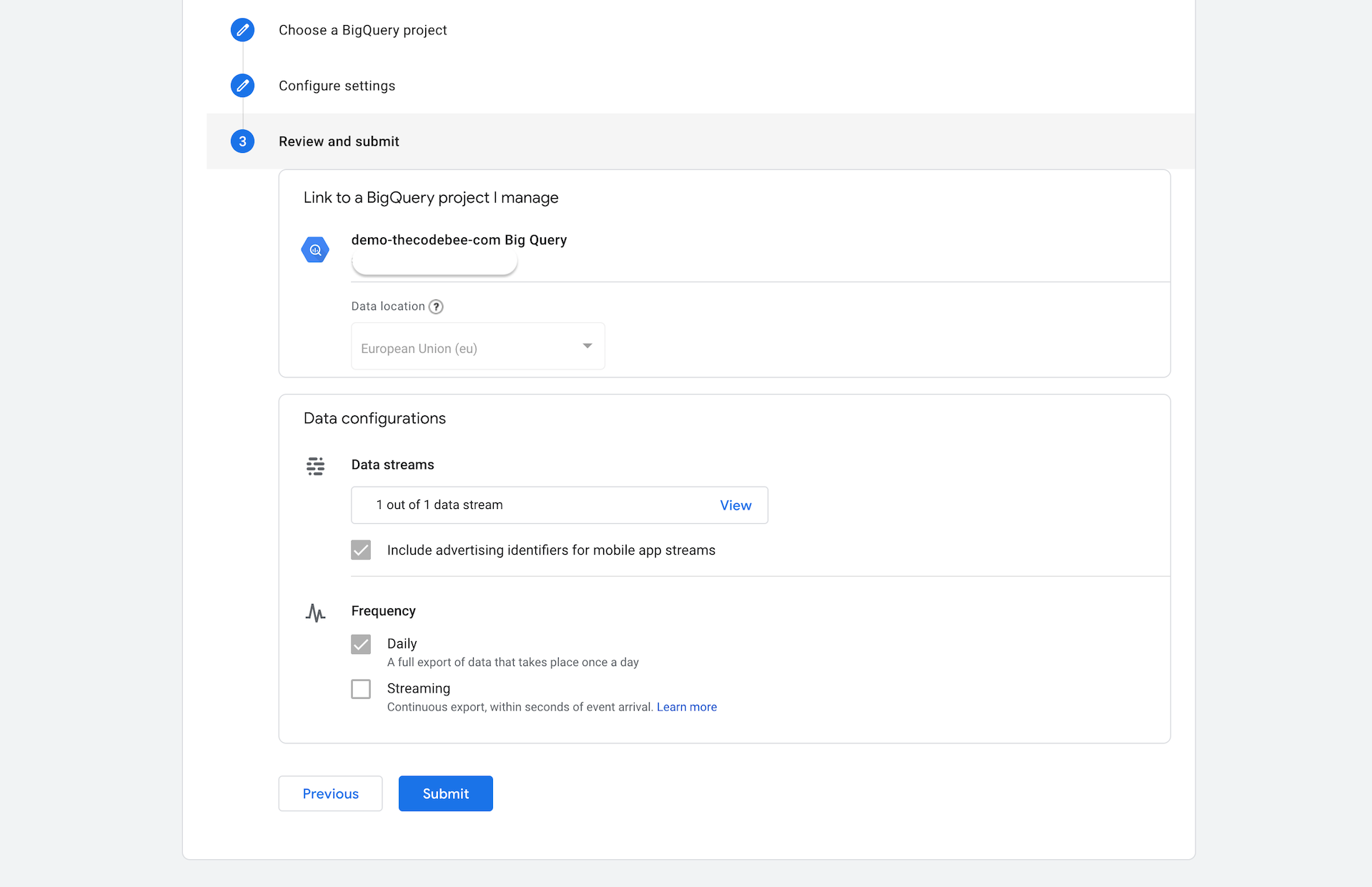
GTM & BigQuery (image)
- Η σύνδεση του BigQuery με το Google Analytics 4 ολοκληρώθηκε, μέσα στο επόμενο 24ωρο θα αρχίσουν να εμφανίζονται τα δεδομένα του Google Analytics στο BigQuery.
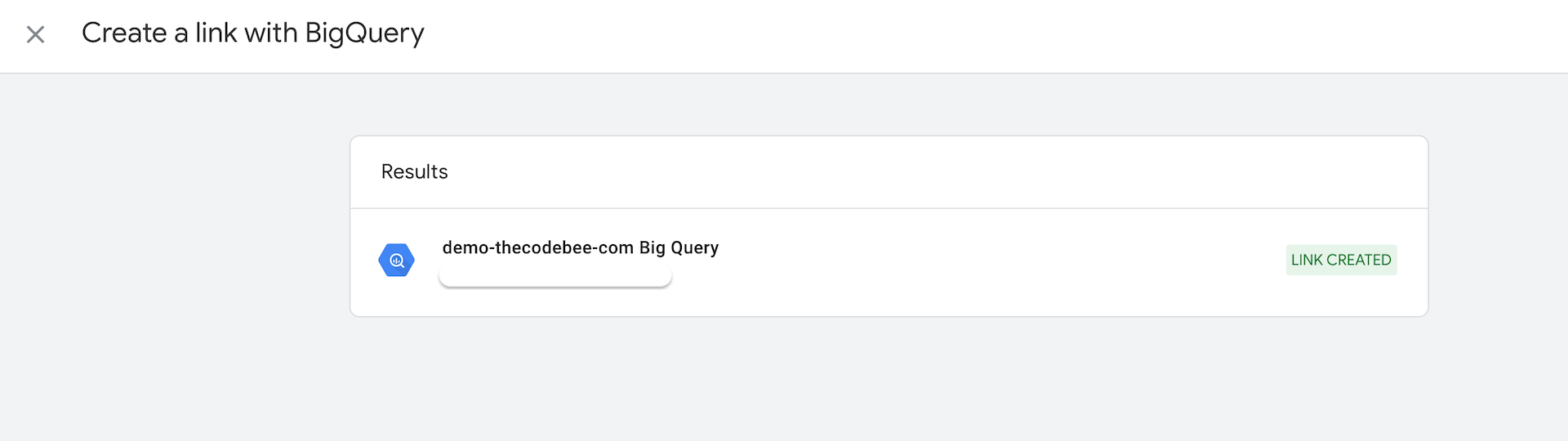
GTM & BigQuery (image)
- Οπως φαίνεται στην παρακάτω εικόνα στο project θα βρείτε ένα Dataset με τα δεδομένα όπου καταγράφονται σαν events table καθημερινά.
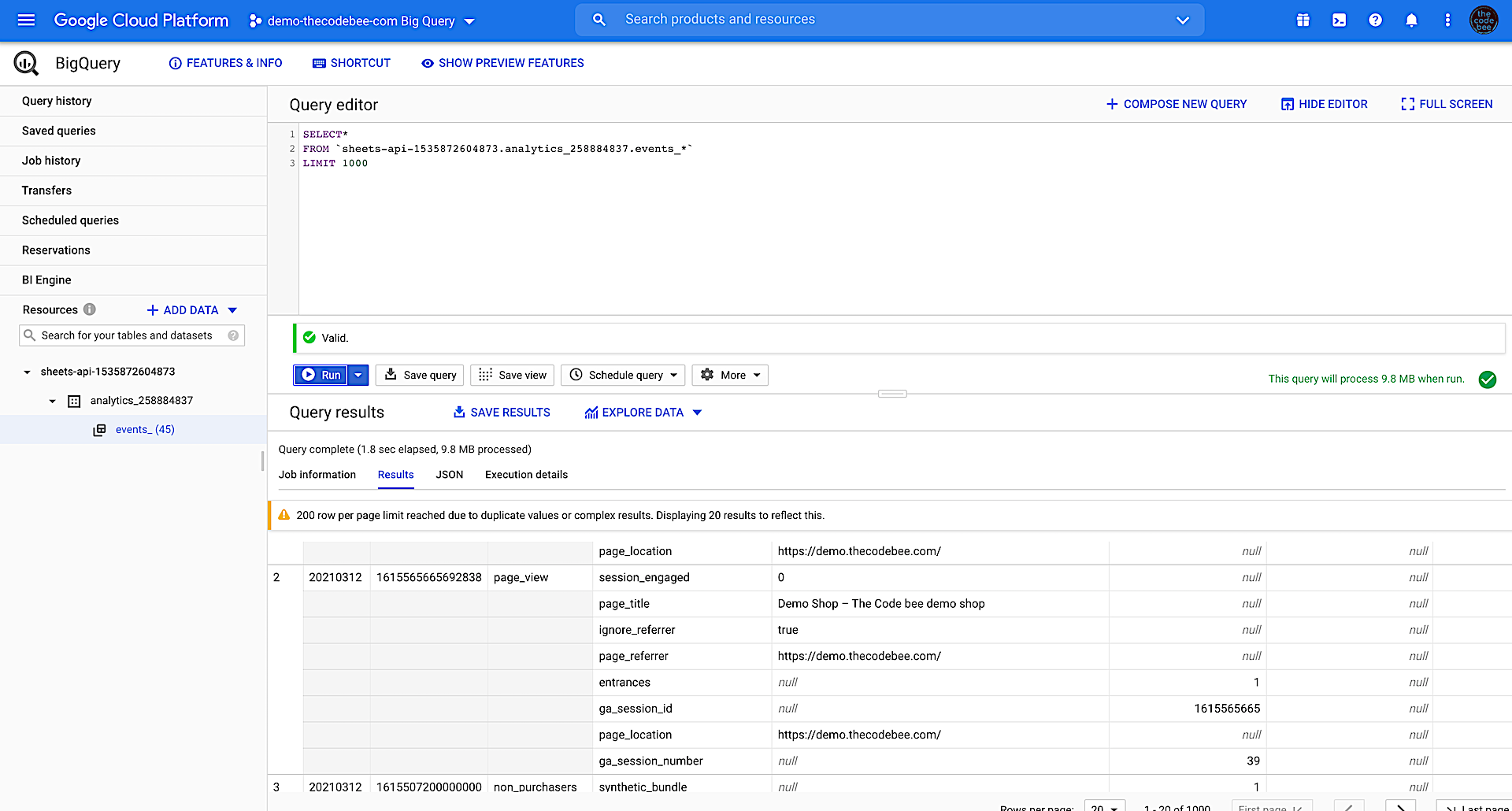
GTM & BigQuery (image)
Παρακάτω θα βρείτε ένα σχετικό βίντεο που θα σας βοηθήσει να συνδέσετε το Google Analytics 4 με το BigQuery.